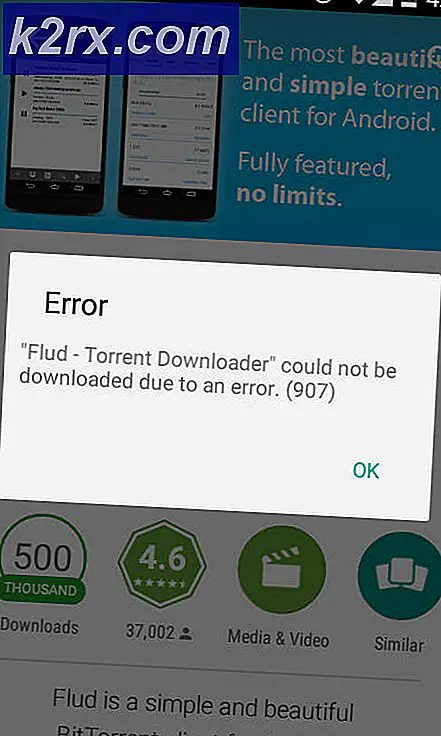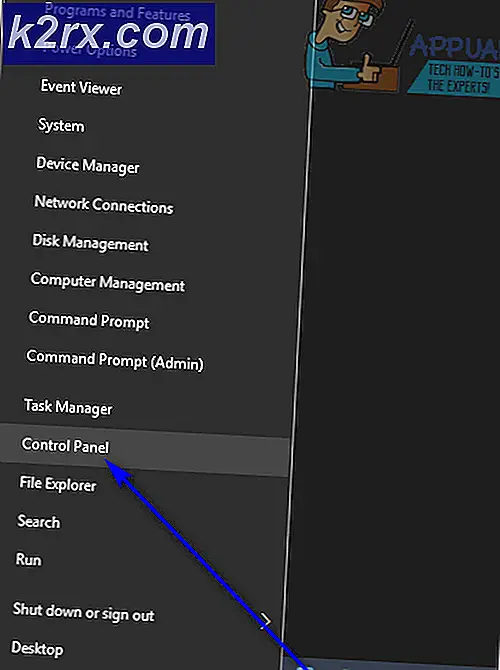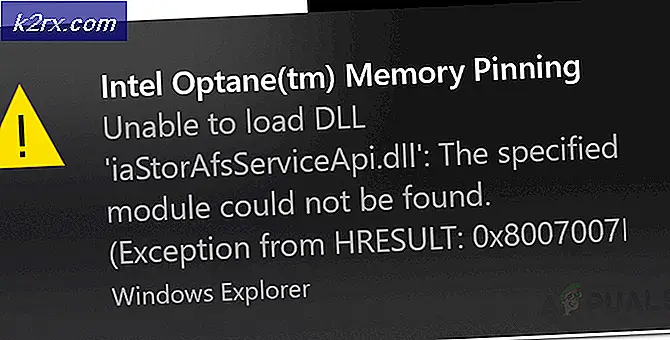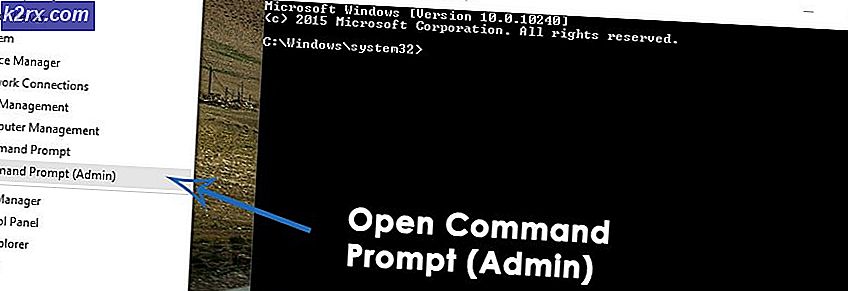Fiks: Pixelated-videoer på Acer og HP Chromebooks
Et vanlig problem som rapporteres av brukerne av begge, Acer Chromebook 13 og HP Chromebook 14, er at Youtube-videoer til tider vises høyt pixelerte, noe som gjør dem uopplåsbare. Denne uklare effekten på Youtube-videoer er kjent for å forekomme i Chromebooks som kjører på NVIDIA Tegra K1-brikken, en liste som inneholder både Acer Chromebook 13 og HP 14. Problemet ser ut til å skyldes Chrome OS-maskinvare som akselererer videoene, som for tiden ikke er veldig godt kompatibel med Tegra K1-prosessoren.
Denne pixeliseringen er ikke begrenset til Youtube. Det skjer også på lokale mediespillere på disse Chromebookene, inkludert VLC og Googles egen videospiller for Chromebooks. I denne opplæringen vil vi vise deg en enkel løsning, slik at dette problemet med pixeliserte videoer aldri plager deg igjen.
Deaktiver maskinvareakselerering
For å fikse pikseleringsproblemet på Chromebooks med Tegra K1-brikken, må vi deaktivere den automatiske maskinvareaccelerasjonen på Chrome OS.
For å gjøre det, åpne Chrome, lim inn denne adressen på adressefeltet og trykk enter -
chrome: // flags / # disable-akselerert video-dekode
PRO TIPS: Hvis problemet er med datamaskinen eller en bærbar PC / notatbok, bør du prøve å bruke Reimage Plus-programvaren som kan skanne arkiver og erstatte skadede og manglende filer. Dette fungerer i de fleste tilfeller der problemet er oppstått på grunn av systemkorrupsjon. Du kan laste ned Reimage Plus ved å klikke her
En liste over innstillinger åpnes, med innstillingen 'Maskinvare-akselerert videoavkoding' uthevet, som du kan se fra skjermbildet ovenfor. Klikk på "deaktiver" for å deaktivere maskinvareakselerasjon.
Deretter blir du bedt om å starte Chromebooken din for å søke de nødvendige endringene. Når det er gjort, bør du aldri støte på problemet med pixelerte videoer på Chromebooken din.
Dette betyr imidlertid at Chrome OS da vil stole på CPU-en for videoavspilling uten mye GPU-støtte. Selv om det ikke bør være et problem med lavere oppløsninger, kan det hende at du støter på noen stammende spille av HD-videoer uten maskinvareakselerasjon. Dette er ikke et ukjent problem, skjønt. Alt du trenger å gjøre er å følge trinnene i denne artikkelen for å fjerne stamming på Youtube hvis du støter på noen.
PRO TIPS: Hvis problemet er med datamaskinen eller en bærbar PC / notatbok, bør du prøve å bruke Reimage Plus-programvaren som kan skanne arkiver og erstatte skadede og manglende filer. Dette fungerer i de fleste tilfeller der problemet er oppstått på grunn av systemkorrupsjon. Du kan laste ned Reimage Plus ved å klikke her